Izmantojot XBox SmartGlass kontrolieri
Xbox SmartGlass ir Xbox One kontrolieris lietotne, kas pārvērš jūsu tālruni vai planšetdatoru par jūsu tālvadības pulti Xbox One (vai arī Xbox 360). Tas ir lielisks veids, kā mijiedarboties ar Xbox One, ja tālrunis jau ir pa rokai, skatoties filmu vai TV pārraidi savā konsolē.
Lietotne SmartGlass ir noderīga arī spēlējot spēles, jo varat to izmantot, lai aktivizētu spēles DVR. funkcija Xbox One, un daudzas spēles izmanto Xbox 360 versiju, lai parādītu svarīgu otrā ekrāna informāciju kā kartes.
Papildus konsoles kontrolei no tālruņa, lietotne nodrošina arī vieglu piekļuvi jūsu Xbox draugu sarakstam, sasniegumi un gamerscore, TV ieraksti un daudz kas cits.
Kā iegūt Xbox One SmartGlass
SmartGlass ir pieejams gan tālruņiem, gan planšetdatoriem, un tas darbojas Android, iOS, un Windows, tāpēc gandrīz ikviens var to izmantot.
Kreisajā pusē parādītā procedūra ir Xbox One SmartGlass instalēšana un iestatīšana operētājsistēmā Android, taču process ir līdzīgs neatkarīgi no tālruņa vai planšetdatora veida.
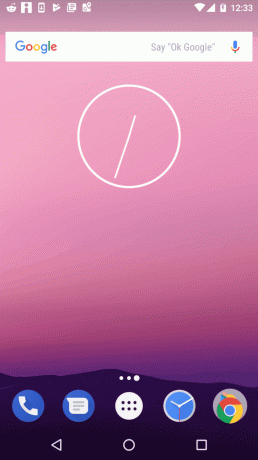
Tālāk ir sniegti soli pa solim norādījumi par Xbox One SmartGlass iegūšanu un iestatīšanu.
Palaidiet Google Play veikalu, App Store vai Windows Phone veikalu atkarībā no ierīces.
Meklējiet "Xbox One SmartGlass".
Lejupielādējiet un instalējiet lietotni.
Palaidiet Xbox One SmartGlass lietotne.
Ievadiet e-pasta, tālruņa vai Skype nosaukumu, kas saistīts ar jūsu Microsoft kontu, un pieskarieties Nākamais.
Ievadiet savu paroli un pieskarieties Ielogoties.
Ja ekrānā ir redzama jūsu spēlētāja atzīme, pieskarieties pie Uzspēlējam. Ja tā nav, pieskarieties Pārslēgt kontus un tā vietā piesakieties kontā, kas saistīts ar jūsu Gamertag.
Jūsu ierīce tagad ir iestatīta darbam ar SmartGlass, un varat turpināt tās savienošanu ar Xbox One.
Kā savienot Xbox SmartGlass ar Xbox One
Lai lietotni SmartGlass varētu izmantot kaut kam, tā ir jāsavieno ar Xbox One. Šim nolūkam tālrunim un Xbox One ir jābūt savienotiem ar vienu un to pašu Wi-Fi tīkls.

Ja neesat pārliecināts, kā savienot tālruni ar Wi-Fi, veiciet tālāk norādītās darbības kā savienot Android ar Wi-Fi, un kā savienojiet iPhone ar Wi-Fi.
Kad tālrunī vai planšetdatorā ir atvērta lietotne Xbox One SmartGlass, pieskarieties hamburgera ikonai augšējā kreisajā stūrī.
Krāns Savienojums.
Krāns XboxOne ja neesat mainījis konsoles noklusējuma nosaukumu, vai pieskarieties piešķirtajam nosaukumam, ja esat to mainījis.
Krāns Savienot.
Kā izmantot Xbox One SmartGlass kā tālvadības pulti
Lai gan SmartGlass ir daudz dažādu lietojumu, viena no lielākajām priekšrocībām ir iespēja izmantot tālruni kā Xbox tālvadības pulti.
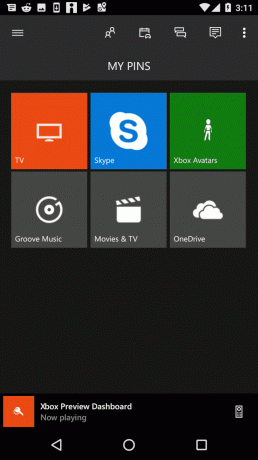
Ja esat veiksmīgi savienojis savu SmartGlass lietotni ar Xbox One, veiciet tālāk norādītās darbības, lai palaistu un izmantotu tālvadības funkciju.
Kad tālrunī vai planšetdatorā ir atvērta lietotne Xbox One SmartGlass, pieskarieties pie tālvadības pults ikona atrodas ekrāna apakšējā labajā stūrī.
Pieskarieties tur, kur tas ir rakstīts A, B, X vai Y ekrānā, un konsole darbosies tā, it kā jūs nospiestu šīs kontrollera pogas.
-
Velciet uz pa kreisi, taisnība, uz augšu vai uz leju ierīces ekrānā, un konsole reģistrēsies tā, it kā jūs nospiestu šo virzienu uz d-pad.
Šīs vadīklas darbojas informācijas panelī un lietotnēs, bet ne spēlēs.
Ierakstīšana un piekļuve Game Hub, izmantojot SmartGlass
Xbox One ir iebūvēta DVR funkcija, kas var ierakstīt jūsu spēli, un jūs varat to aktivizēt dažādos veidos. Ja jums ir a Kinect, jūs pat varat aktivizēt ierakstīšanas funkciju ar savu balsi.
Ja vēlaties izmantot SmartGlass, lai aktivizētu spēles DVR funkciju savā Xbox One, tas ir ļoti vienkārši process: spēlējot Xbox One, pieskarieties spēles nosaukumam lietotnē SmartGlass un pēc tam krāns Ierakstiet to.
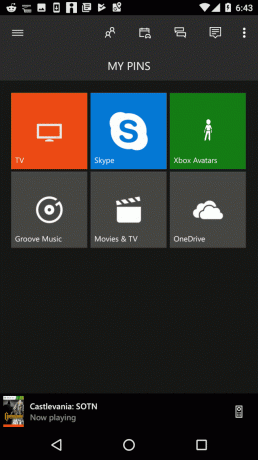
Ko vēl var darīt Xbox One SmartGlass?
SmartGlass galvenais mērķis ir vadīt savu konsoli ar tālruni, taču tā lietderība nebeidzas, kad izslēdzat konsoli un ejat prom no dīvāna.
Ja kādreiz vēlaties pārbaudīt savus sasniegumus vai spēlētāju rezultātu, atrodoties prom no sava Xbox One, SmartGlass ir tam piesaistīts. Tajā ir arī informācija par uzvarētāju sarakstu, lai jūs varētu sekot līdzi saviem draugiem un pat nosūtīt viņiem ziņojumus, ja viņi ir tiešsaistē.
SmartGlass sniedz arī piekļuvi video un ekrāna tvertnēm, Xbox veikalam un OneGuide, kas ir iebūvēta TV saraksta funkcija, kas tiek aizpildīta ar jūsu iecienītākajām pārraidēm, ja skatīšanai izmantojat konsoli televīzija.
Kā iegūt Xbox 360 SmartGlass
Xbox 360, iespējams, vairs nav Microsoft populārākā jaunā sistēma, taču jūs joprojām varat ar to izmantot SmartGlass.
Nozveja ir tāda, ka Xbox 360 un Xbox One izmanto dažādas lietotnes versijas, tādēļ, ja jums ir abas konsoles, jums būs jālejupielādē un jāinstalē divas dažādas versijas.

Ja vēlaties iegūt Xbox 360 SmartGlass lietotni, veiciet tālāk norādītās darbības.
Palaidiet Google Play veikalu, App Store vai Windows Phone veikalu atkarībā no ierīces.
Meklējiet "Xbox 360 SmartGlass".
Lejupielādējiet un instalējiet lietotni.
Palaidiet Xbox 360 SmartGlass lietotne.
Pierakstieties savā Microsoft kontā vai izveidojiet to, ja nepieciešams.
Pieskarieties Sākt pogu, un esat gatavs doties.
Ko var darīt SmartGlass Xbox 360?
SmartGlass for Xbox 360 var pārvērst jūsu tālruni par papildu kontrolieri spēlei, displejam informāciju, piemēram, kartes, kad spēlējat spēli, un pat pārvērst savu tālruni par peli, ar kuru mijiedarboties lietotnes, piemēram Internet Explorer.
